更新时间:2025 08 04 17:47:57 作者 :庆美网 围观 : 34次
有关更多技术文章,整个网络上的第一个公共帐户“摸鱼IT”已锁定-上午11点-我希望每个人都会遵循,向前和喜欢!
Android Studio是Google提供的开发Android应用程序的集成开发环境(IDE)。它是基于Intellij Idea开发的,并为开发人员提供完整的工具链,包括代码编写,调试,测试,性能优化等。
Android Studio集成开发环境具有以下功能:
提供强大的布局编辑器:Android Studio提供了功能强大的布局编辑器,可以通过拖动和删除控件来快速创建应用程序的用户界面。
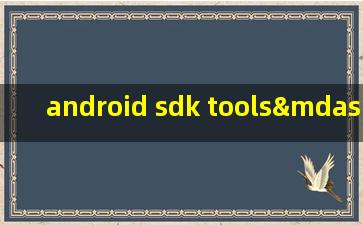
集成了Android SDK和支持库:Android Studio附带Android SDK和支持库,该库可以轻松管理和更新它们。
SDK中有一个插件,可以查看app ui - uiautomatorviewer.bat
这个插件是什么意思?
将其分开,是UI Automator Viewer(Interface Automator Viewer),它本身是Android UI UI Automator测试框架(UI自动化框架)的支持工具。该工具可以在当前设备的屏幕上查看控制信息。
打开Android Studio后,在工具-SDK Manager下,找到Android SDK选项。
然后选择SDK工具,取消选中隐藏过时的软件包,Android SDK工具(过时),然后选择“应用”。
等待安装完成后,您可以在SDK的安装路径下找到uiautomatorviewer.bat。双击查看当前Android设备的控制信息。
双击打开UiautomatorViewer.bat后,连接到Android设备,左上角有四个丝带:
1。第一个图标可以打开本地保存的视图树文件。
2。第二个图标获得当前屏幕的详细控制层次结构信息。当设备屏幕上的控件更改时,单击它以重新恢复当前的控制信息。
3。第三个图标获得当前屏幕的压缩视图树信息。
4。第四个图标作为文件保存当前屏幕的控制层次结构。可以通过工具通过第一个图标再次打开此文件。
接下来,让我们看一下有关布局控件的特定信息:
当您单击控件时,将显示控件的详细信息,右侧的视图树显示区域还将在屏幕上显示相应的控件。
在右下侧的详细信息中,我们专注于三列:
1 resource-id与布局文件中的ID属性相对应,例如org.codeaurora.snapcam:ID/mode_text显示,显示信息的规则为:packagename:ID/xxxxx
2class指示要创建控制对象的哪个类。选定的控件类型是Android.widget.textView,这是此控件的实际类型。
3package代表控件所在的应用程序的包装名称。选定的控件是相机上的控件,因此包装值是org.codeaurora.snapcam,它代表相机应用程序的包装名称。
如上所述,您可以完成基本uiautomatorviewer.bat的使用,该bat可以轻松,快速获取当前设备的控制信息!
Android SDK安装和配置指南
1。初步准备和环境要求
1。系统兼容性验证
•操作系统:支持主流系统,例如Windows 10/11(64位),MacOS 10.14+,Ubuntu 16.04+,等等。
•硬件配置:建议使用16GB内存+ SSD硬盘。运行时,模拟器需要保留超过4GB的内存。
•JAVA环境:必须安装JDK 8/11/17(建议使用Oracle JDK或OpenJDK),并且必须配置Java_home环境变量。
2。下载路径选择
•官方推荐解决方案:通过Android Studio官方网站(3https://Developer.android.com/studio)下载集成版本(包括SDK)
•轻量级解决方案:从Androiddevtools(3https://WWW.ANDROIDDEVTOOLS.CN/)下载独立SDK工具压缩软件包(约150MB)
•镜像站的加速:使用家庭镜像来源,例如中国科学院/Tsinghua大学,下载速度提高了5-10次
2。安装过程的详细说明
解决方案1:通过Android Studio安装(推荐)
1。安装向导:
•运行安装程序包并检查“ Android虚拟设备”组件
•自定义安装路径(避免磁盘中的空间不足)
•首次启动时选择“标准”安装类型
2。SDK组件管理:
•打开SDK Manager(菜单栏工具SDK Manager)
•所需的组件:
•SDK平台:安装最新的稳定版本(例如Android 15)
•SDK工具:检查Android SDK构建工具,NDK,CMAKE
•附加器:安装Google USB驱动程序,Intel X86仿真器加速器
解决方案2:安装独立SDK工具
1。减压配置:
【bash】
Windows示例
tar -xvf android -sdk_r24.4.4.1 -windows.zip -c d: \\ androidsdk
MacOS/Linux示例
unzip android-sdk_r24.4.1-macosx.zip -d/androidsdk
2。通过SDK Manager安装组件:
•运行SDK Manager.exe或工具/Android命令
•取消选中的过时版本,例如“ Android 1.1”
•检查\“显示软件包详细信息\”以查看子组件

3。环境变量配置
Windows系统配置
1。创建一个新的系统变量:
•可变名称:android_home
•变量值:D: \\ androidsdk(根据实际路径进行修改)
2。编辑路径变量:
android_home\\平台工具
android_home\\工具
android_home\\ build-tools \\ 34.0.0替换为实际版本号
MACOS/Linux配置
1。编辑外壳配置文件:
【bash】
/.bash_profile(macOS)或/.bashrc(linux)
导出android_home=$ home/androidsdk
导出路径=$ path: $ android_home/platform-tools: $ android_home/tools: $ android_home/build-tools/build-tools/34.0.0
2。有效配置:
【bash】
来源/.bash_profile或源/.bashrc
验证配置
【bash】
ADB版本版本应显示
应显示Android -H帮助信息
4。常见问题
1。环境变量无效
•问题表现:ADB命令提示\“未识别\”
• 解决方案:
•检查该路径是否包含平台工具而不是主目录
•使用Echo路径(Windows)或Echo $ Path(MacOS/Linux)确认该路径生效
•重新启动终端或IDE
2。SDK Manager下载失败
•问题表现:进度条被卡在0或报告错误\“下载中断\”
• 解决方案:
•修改SDK Manager代理设置:
工具选项http proxy server: mirrors.neusoft.edu.cn
HTTP代理端口: 80
•手动下载组件:从国内镜像网站(3https://mirrors.tuna.tsinghua.edu.edu.cn/android/)获取ZIP软件包,并通过SDK Manager的“ From File \ \”安装它
3。AVD启动失败
•问题表现形式:模拟器屏幕是黑色的,或者报告了错误\“ emulator: error: x86仿真当前需要硬件加速度\”
• 解决方案:
•安装HAXM加速度:
SDK Manager SDK工具Intel X86模拟器加速器
•在BIOS中启用Intel VT-X/AMD-V虚拟化技术
•降级以使用臂镜(较慢的启动,但兼容良好)
4。构建错误\“命令AAPT失败,出口代码1 \”
•问题表现:Gradle构建时间资源汇编错误
• 解决方案:
•升级构建工具版本:
安卓{
buildToolSversion \“ 34.0.0 \”需要与SDK安装版本保持一致
}
•清洁缓存:
./gradlew cleanbuildcache
5。高级配置技能
1。多次SDK管理
•配置多个SDK路径:
【gradle】
//build.gradle示例

安卓{
CompilesDkversion 34
buildToolSversion \“ 34.0.0 \”
//指定NDK路径(可选)
ndkversion \“ 25.2.9519653 \”
}
•切换SDK版本:
•通过SDK Manager安装多个API级别
•在Android Studio的“项目结构\”中修改项目SDK
2。连续集成环境配置
•Docker图像示例:
【dockerfile】
来自Ubuntu:22.04
安装必要的依赖项
运行APT-GET更新apt-get安装-y \\
OpenJDK-11-JDK \\
wget \\
unzip \\
RM -RF/var/lib/apt/lists/*
下载SDK工具
WorkDir /Opt
运行WGET https://dl.google.com/android/repository/commandlinetools-linux-1040696_latest.zip \\ \\
unzip commandlinetools-linux-*。zip \\
RM Commandlinetools-Linux-*。zip \\
MV CMDline-Tools最新
配置环境变量
env android_home=/opt/android-sdk
env Path=$ PATH: $ ANDROID_HOME/CMDLINE-TOOLS/最新/BIN: $ ANDROID_HOME/Platform-Tools
接受许可协议(需要互动)
运行mkdir -p $ android_home/许可证\\
echo \“ D56F5187479451EABF01FB78AF6DFCB131A6481E \” $ ANDROID_HOME/许可/android-sdk-license
安装必要的组件
运行SDKMANAGER - UPDATE \\
sdkmanager \“平台; android-34 \“ build-tools; 34.0.0 \” \“ platform-tools \” \“ \”
3。绩效优化建议
•减少模拟器启动时间:
•使用“快速启动”功能(Android Studio 3.0+)
•将2-4GB的内存分配给模拟器
•Gradle守护程序:
【gradle】
gradle.properties配置
org.gradle.daemon=true
org.gradle.parallal=true
org.gradle.jvmargs=-xmx4096m -xx:maxpermsize=1024m -xx:+heapDumponOutofmemoryError -dfile.encoding=utf -8
6。维护和更新策略
1。定期更新机制
•Android Studio更新:
•通过“帮助检查更新”获得稳定版本
•Beta版本可通过金丝雀频道(https://developer.android.com/studio/preview)获得
•SDK组件更新:
•每月检查\“ SDK Manager更新\”
•保持2-3个历史版本与旧项目兼容
2。磁盘空间管理
•清理旧版本:
【bash】
删除旧版本的构建工具(保留最新2个版本)
RM -RF $ android_home/build -tools/29.0.2
嘿,小伙伴们!最近有没有想过,当我们需要看骨科疾病的时候,如何选择一家口碑最佳的骨科医院呢?是不是觉得有点头疼?别担心,今天就让我来带你了解一下这个问题。首先,我们要知道什么是
重庆母婴店,作为专门为宝宝和妈妈们提供服务的行业,一直备受关注。但是在众多的母婴店中,哪家才是真正的第一名呢?今天就让我们揭晓这个悬念!经过严格评选标准和方法,重庆母婴店排
大家好,今天我们来谈谈生活百科行业中备受关注的话题——试管婴儿医院。随着科技的不断进步,试管婴儿技术也越来越成熟,为许多无法自然怀孕的夫妇带来了新的生育选择。但是面对
大家都知道,皮肤是我们身体最大的器官,它不仅仅是外表的一层保护膜,更是反映着我们内在健康状况的重要指标。随着生活节奏的加快和环境污染的加剧,越来越多的人开始关注皮肤健康
CSRF(CrossSiteRequestForgery,跨站点请求伪造)是目前出现次数比较多的漏洞,该漏洞能够使攻击者盗用被攻击者的身份信息,去执行相关敏感操
1。三星i809市场价格简介最新的市场参考报价:1264.002598.00三星i809是一款智能手机,于2011年4月推出。这是GalaxyS系列之一。当这款



用户评论
Android SDK 工具真是太棒了!使用它开发 Android 应用简直顺手无比,各种调试工具和功能都做得非常完善,强烈推荐给大家!
有14位网友表示赞同!
想学习安卓开发,首先就是要搞清楚这个 Android SDK Tools 到底是什么东西。看到这篇博文感觉解释得很详细,尤其是针对小白的讲解真的很有用,我终于明白了!
有20位网友表示赞同!
下载 SDK 也算容易的事儿了,关键是后续怎么使用这些工具才是最难的一部分吧!希望未来能有更多学习资源出来,帮助我们更好地掌握 Android 开发。
有6位网友表示赞同!
安卓开发确实需要各种软件和工具的支持,这篇博文介绍的Android SDK Tools 真是太及时了!下载下来试试看效果再来说说哈!
有17位网友表示赞同!
我之前一直都在使用模拟器测试 App,但是感觉性能还是有点差。看到这篇博客提到的 Android SDK 工具中的调试工具,希望能够帮我提升开发效率!
有5位网友表示赞同!
Android 开发的门槛真的挺高的,需要学习很多东西才能上手,包括这些 SDK 工具。希望以后也能有针对性的教程出来,方便我们更快地学习!
有20位网友表示赞同!
下载工具还是比较顺利的,可是感觉这篇文章介绍得有点过于简单了。对于想要深入了解Android开发基础的开发者来说,可能不够全面。
有5位网友表示赞同!
这篇博文虽然没有详细讲解每个工具的功能,但是介绍得非常清晰简洁,适合作为入门 Android SDK 工具的指南!
有20位网友表示赞同!
我一直在尝试用 Android Studio 开发 App,但很多时候在调试的时候会遇到一些问题。听说 Android SDK Tools 能解决这些问题,感觉很惊喜啊!
有18位网友表示赞同!
下载 SDK Tools 很容易,但是安装和配置的过程可能会有些复杂。建议可以提供更详细的安装指南,方便小白用户进行操作。
有14位网友表示赞同!
对于 Android 开发新手来说,使用 Android SDK Tools 确实有点困难,需要花时间去学习和理解。希望开发商能够改进 SDK 工具的界面和功能,让开发者更容易上手!
有15位网友表示赞同!
终于找到一篇介绍 Android SDK Tools 的博客了! 学习 Android 开发的时候遇到很多问题,希望能通过这些工具解决一些难题。
有17位网友表示赞同!
Android SDK Tools 是 Android 开发必不可少的工具,学习它能让我更有信心去开发 App。这篇博文讲解得很到位,感谢作者的分享!
有19位网友表示赞同!
这个 SDK Tools 对我来说太重要了!我可以利用它更有效率地测试和调试我的 APP 应用程序,效率翻倍了!
有5位网友表示赞同!
如果想要深入理解 Android 开发的话,需要花时间去学习 Android SDK Tools。这篇博文给了我很好的入门指导,接下来的学习任务我会更加认真!
有9位网友表示赞同!
Android 应用开发太复杂了,各种工具和框架都需要学习,不过看到这篇博客介绍的 Android SDK Tools 感觉还是要尝试一下的,希望能提升开发效率。
有16位网友表示赞同!
下载安装下来体验一下吧, 希望能够像博主说的那样提升开发效率!
有13位网友表示赞同!
感觉博文写的有点浅,没有深入讲解每个工具的功能以及使用场景,对于有一定经验的开发者来说不够参考价值。希望以后能更加详细一些!
有11位网友表示赞同!
Android SDK Tools 真是个好东西,让我在开发安卓应用程序时变得更轻松 efficient !
有7位网友表示赞同!
学习 Android 开发确实是一个挑战,这篇博文介绍的工具挺重要的,希望能通过练习和实践来更好地掌握!
有8位网友表示赞同!